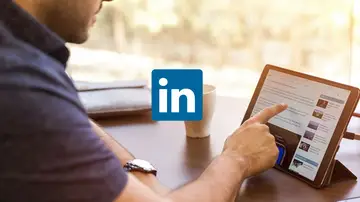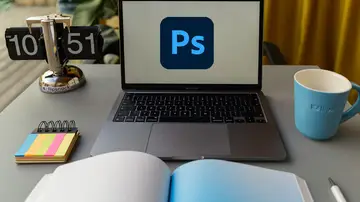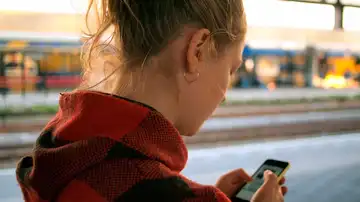RECUPERA ESPACIO
Windows 11 el truco para no quedarte sin espacio sin previo aviso
Si hay algo molesto en Windows 11 son los problemas de espacio y almacenamiento, y podemos resolverlos con este sencillo truco.

Publicidad
El espacio de almacenamiento y la memoria es finito en nuestros dispositivos electrónicos. Esto significa que podemos llenarlo hasta casi acabar con ello. Por lo que es necesario, eliminar archivos y hacer limpieza si queremos recuperar la capacidad de almacenamiento. En el caso de los PC, podemos tener varios discos duros y particiones en las que guardar todos nuestros archivos. Aunque puede resultar que, si no hacemos una buena gestión del almacenamiento, nos quedemos sin espacio en el disco principal y nos suponga unos cuantos problemas. A continuación, te contamos cómo gestionar el almacenamiento, eligiendo dónde guardaremos los archivos de forma predeterminada a partir de ahora.
Gestiona el almacenamiento en tu PC
Cuando tenemos varias particiones o discos duros en nuestro PC, la capacidad de almacenar archivos se duplica. Pero esto también hace que, si no hacemos una buena gestión, saturemos el disco principal con información y tengamos problemas, no solo para guardar archivos. Si no que además nos encontramos con otros inconvenientes como la imposibilidad de abrir aplicaciones, imágenes, vídeos e incluso otros tipos de archivos. Ralentizando el trabajo y convirtiéndose en un verdadero infierno trabajar. Esto puede llegar a afectar tanto a nuestra eficiencia, productividad ya que al no funcionar correctamente entramos en un estado de constante frustración. Algo que podemos evitar simplemente realizando unos cambios en la configuración del sistema.
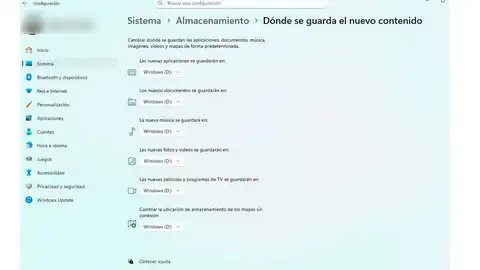
- Para ello, pulsa la tecla Windows de tu teclado o accede a través de la barra de tareas de tu PC.
- Selecciona la opción "configuración".
- La nueva ventana está dividida en dos secciones, por un lado, las opciones de configuración situadas a la izquierda. Y sus diferentes apartados, que encontramos a la derecha.
- Seleccionamos "sistema" en la columna de la izquierda, para desplegar sus opciones.
- Entre las que encontramos "almacenamiento".
- Selecciona esta opción, para tener acceso a más opciones.
- Esta vez, elegiremos "dónde se guarda el nuevo contenido".
Esto permite elegir el lugar en el que se guardará a partir de ahora el contenido de una unidad. Los elementos que podemos mover de ubicación, son de lo más variado, entre los que encontramos desde mapas, vídeos, imágenes, música, documentos e incluso nuestras aplicaciones. Que por defecto se almacenan en la unidad principal del equipo. Cada una de las secciones cuenta con un desplegable desde el cual podemos elegir el destino de todos los elementos nuevos que instalemos, guardemos o instalemos en nuestro ordenador. De manera que podemos ir revisando las diferentes secciones y eligiendo la unidad de destino
En primer lugar, elegimos cuál será el lugar en el que se guardarán las apps. Seguidas, de los nuevos documentos, la música, los vídeos y fotos, Programas de televisión y películas y los mapas que descarguemos para usar sin conexión. Debemos tener en cuenta que aunque no instalemos las apps, en el disco duro principal no perdemos la capacidad de usarlas y arrancarlas sin ningún problema desde el disco secundario. Algo que además mejora el rendimiento de nuestro equipo, al liberar el espacio de almacenamiento.
Publicidad